Làm thế nào để chuyển đổi định dạng số điện thoại sang chữ số trong Excel?
Giả sử bạn nhận được một trang tính Excel chứa danh sách các số điện thoại và bây giờ bạn cần chuyển đổi các số điện thoại này thành chỉ các chữ số như hình minh họa bên dưới. Làm thế nào để đạt được nó? Hãy thử các phương pháp trong bài viết này.

Chuyển định dạng số điện thoại thành chữ số với công thức
Chuyển đổi định dạng số điện thoại thành chữ số với Kutools cho Excel
Chuyển định dạng số điện thoại thành chữ số với công thức
Bạn có thể áp dụng công thức sau để chuyển đổi định dạng số điện thoại sang chữ số trong Excel. Hãy làm như sau.
1. Chọn một ô trống (C2) để xuất kết quả, nhập công thức bên dưới vào đó và sau đó nhấn đăng ký hạng mục thi Chìa khóa.
=--SUBSTITUTE(SUBSTITUTE(SUBSTITUTE(SUBSTITUTE(A2,"(",""),")","")," ",""),"-","")
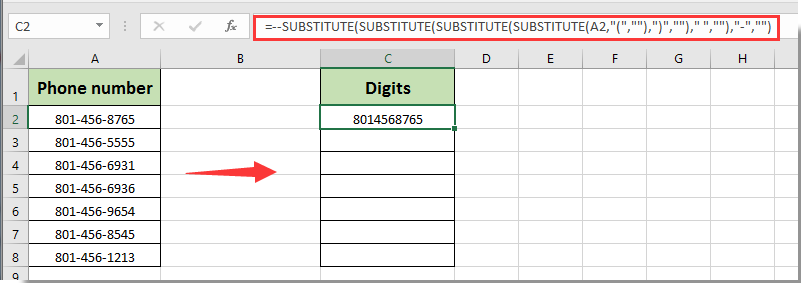
Chú thích: Trong công thức, A2 là ô chứa số điện thoại bạn cần chuyển sang chữ số. Vui lòng thay đổi nó khi bạn cần.
2. Tiếp tục chọn ô kết quả C2, kéo Fill Handle của nó xuống ô C8 để nhận tất cả các chữ số được chuyển đổi như hình minh họa bên dưới.
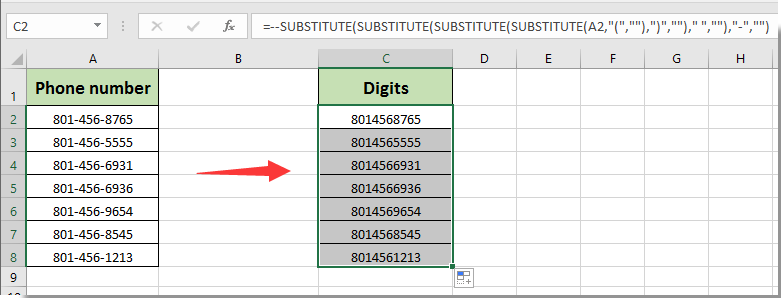
Bây giờ tất cả các số điện thoại trong danh sách đều được chuyển thành chữ số.
Chuyển đổi định dạng số điện thoại thành chữ số với Kutools cho Excel
Phần này sẽ giới thiệu Xóa ký tự tiện ích của Kutools cho Excel. Với tiện ích này, bạn có thể chuyển đổi số điện thoại sang chữ số một cách dễ dàng trong Excel.
Trước khi áp dụng Kutools cho Excel, Xin vui lòng tải xuống và cài đặt nó trước tiên.
1. Chọn danh sách có các số điện thoại bạn cần chuyển đổi sang chữ số, sau đó nhấp vào Kutools > bản văn > Xóa ký tự.
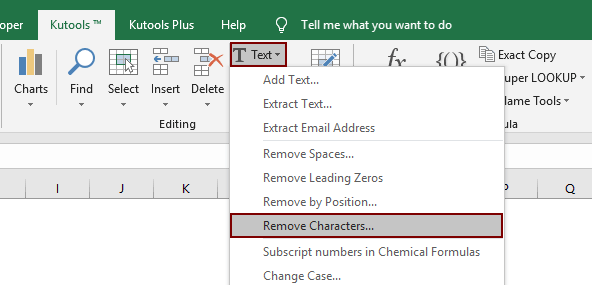
2. bên trong Xóa ký tự hộp thoại, vui lòng kiểm tra Tuỳ chỉnh nhập vào một dấu gạch nối – vào hộp văn bản và cuối cùng nhấp vào OK cái nút. Xem ảnh chụp màn hình:
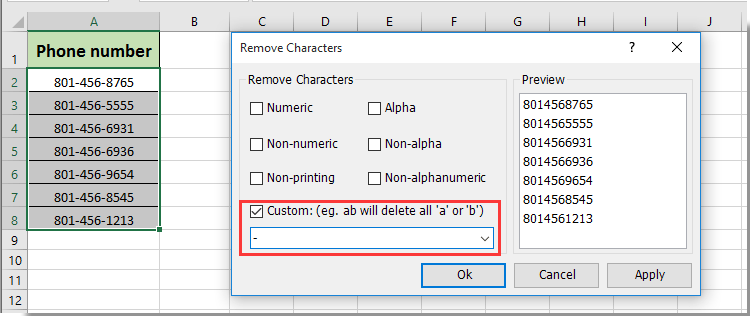
Bây giờ tất cả các dấu gạch nối giữa các số điện thoại đã chọn sẽ bị xóa ngay lập tức. Và bây giờ các số điện thoại được hiển thị dưới dạng chữ số như ảnh chụp màn hình bên dưới.

Nếu bạn muốn dùng thử miễn phí (30 ngày) tiện ích này, vui lòng nhấp để tải xuống, và sau đó đi đến áp dụng hoạt động theo các bước trên.
Các bài liên quan:
Công cụ năng suất văn phòng tốt nhất
Nâng cao kỹ năng Excel của bạn với Kutools for Excel và trải nghiệm hiệu quả hơn bao giờ hết. Kutools for Excel cung cấp hơn 300 tính năng nâng cao để tăng năng suất và tiết kiệm thời gian. Bấm vào đây để có được tính năng bạn cần nhất...

Tab Office mang lại giao diện Tab cho Office và giúp công việc của bạn trở nên dễ dàng hơn nhiều
- Cho phép chỉnh sửa và đọc theo thẻ trong Word, Excel, PowerPoint, Publisher, Access, Visio và Project.
- Mở và tạo nhiều tài liệu trong các tab mới của cùng một cửa sổ, thay vì trong các cửa sổ mới.
- Tăng 50% năng suất của bạn và giảm hàng trăm cú nhấp chuột cho bạn mỗi ngày!
